User Guide Petunjuk Teknis Gangguan Akses Moodle
Berita Lainnya - 30 November 2021
1. Pastikan mengakses portal Moodle BPK PENABUR Jakarta https://elearning.bpkpenaburjakarta.sch.id/ menggunakan koneksi internet yang stabil. Untuk mengetahui koneksi internet-nya stabil dapat mengecek / memeriksanya dengan mengunjungi https://www.speedtest.net/ lalu meng-klik tombol Go
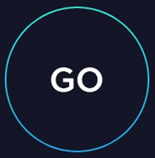 2. Apabila koneksi sudah dipastikan stabil dan dapat mengakses zoom atau situs lain dengan baik, namun tidak dapat mengakses Moodle BPK PENABUR Jakarta dan mengalami kendala seperti muncul tulisan Error 404 atau Error Aw, Snap! . Maka disarankan untuk mengganti koneksi internet-nya ke provider lain atau tethering via Handphone dengan koneksi paket data.
2. Apabila koneksi sudah dipastikan stabil dan dapat mengakses zoom atau situs lain dengan baik, namun tidak dapat mengakses Moodle BPK PENABUR Jakarta dan mengalami kendala seperti muncul tulisan Error 404 atau Error Aw, Snap! . Maka disarankan untuk mengganti koneksi internet-nya ke provider lain atau tethering via Handphone dengan koneksi paket data.
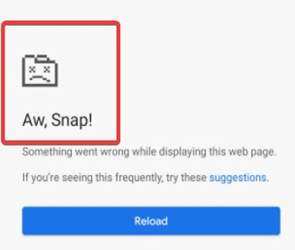
3. Jika Anda mengalami seperti pada poin II dan hanya memiliki 1 provider internet atau sudah mencoba mengganti koneksi dengan tethering dari handphone tetapi tetap tidak bisa mengakses moodle, maka bisa mencoba menggunakan VPN dari browser (Opera). Berikut cara mengaktifkan fitur VPN pada browser Opera:
- Unduh browser Opera untuk PC (desktop) pada tautan ini https://www.opera.com/browsers
- Buka “Settings” (atau “Preferences” pada Mac)
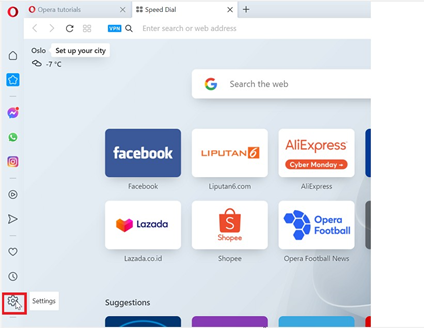
- Pilih Advanced dilanjutkan “Features”
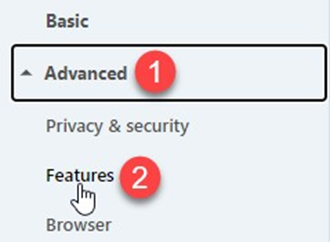
- Nyalakan VPN


- Ikon berlabel “VPN akan muncul di browser di sebelah kiri field alamat URL
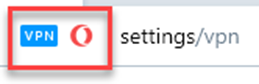
Mengingatkan kembali untuk penggunaan VPN adalah alternatif terakhir apabila memang beberapa langkah sebelumnya tidak bisa untuk mengakses Moodle. Dan apabila setelah menggunakan VPN juga tidak bisa mengakses Moodle, siswa dapat menginformasikan kepada PIC Moodle Sekolah untuk dilanjutkan ke Tim IT BPK PENABUR Jakarta untuk pengecekan kemungkinan sedang terjadi termasuk namun tidak terbatas pada overload server, traffic tinggi, maintenance, perbaikan, IP anda terblokir firewall server kami dan hal lain yang tak terduga. (IT)
untuk mendownload versi pdf klik link ini
Informasi Terkini seputar sekolah kristen BPK PENABUR
Daftar Indeks Berita Terbaru dari BPK Penabur

